Come risolvere l'errore Mac avviato con schermo nero?
Scarica lo scanner gratuito e controlla eventuali errori sul tuo computer
Sistemalo OraPer utilizzare tutte le funzionalità, è necessario acquistare una licenza per Combo Cleaner. Hai a disposizione 7 giorni di prova gratuita. Combo Cleaner è di proprietà ed è gestito da RCS LT, società madre di PCRisk.
Come risolvere l'errore Mac avviato con schermo nero?
Non è una sorpresa che molte persone non abbiano abbastanza tempo per comprendere bene il proprio Mac, quindi anche problemi minori possono sembrare un vero e proprio guasto hardware. Tuttavia, questi errori sono relativi al software e in molti casi possono essere risolti senza portare il computer in assistenza.
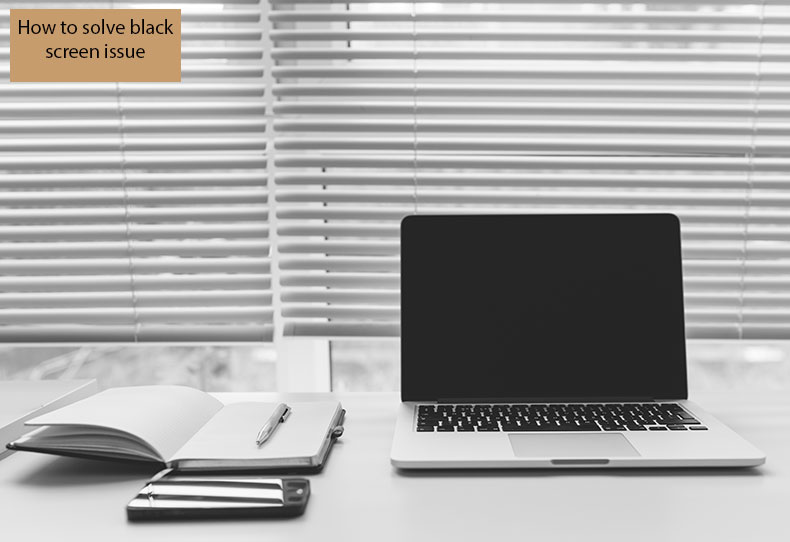
Va detto che non è un problema molto comune ma molto sconcertante quando il tuo computer si carica casualmente in uno schermo completamente nero. Questo lascia davvero l'impressione che il tuo computer abbia bisogno di una correzione hardware, ma dovresti provare alcuni suggerimenti per la risoluzione dei problemi e la soluzione prima di portare in assistenza il tuo computer.
Questo articolo descriverà alcuni suggerimenti più popolari su cosa fare se il tuo Mac si è avviato in uno schermo completamente nero.
Sommario:
- Introduzione
- Ripristina il controller di gestione del sistema
- Prova una sequenza di tastiì
- Ripristina la PRAM del tuo Mac
- Inserisci la tua password, premi Invio
SCARICA il programma di rimozione per infezioni da malware
Si consiglia di eseguire una scansione gratuita con Combo Cleaner - uno strumento per rilevare il malware e correggere gli errori del computer. Dovrai acquistare la versione completa per rimuovere le infezioni ed eliminare gli errori del computer. Versione di prova gratuita disponibile. Combo Cleaner è di proprietà ed è gestito da Rcs Lt, società madre di PCRisk. Per saperne di più.
Ripristina il controller di gestione del sistema
Il primo passo da cui dovresti iniziare è ripristinare il tuo SMC. Questo passaggio può risolvere molti problemi causati da alimentazione, ventole, calore, problemi di stand by e problemi di visualizzazione.
Per la maggior parte dei modelli di laptop Apple prodotti dopo il 2012, il percorso per ripristinare SMC è lo stesso e dovresti seguire questi passaggi:
1. Spegni il Mac e collega l'alimentatore. Nella maggior parte dei casi, sarà il tuo MagSafe.
2. Quindi, tieni premuti i pulsanti Maiusc, Controllo, Opzione e Accensione per alcuni secondi.
3. Infine, rilascia tutti i tasti contemporaneamente, quindi avvia il computer come di consueto.
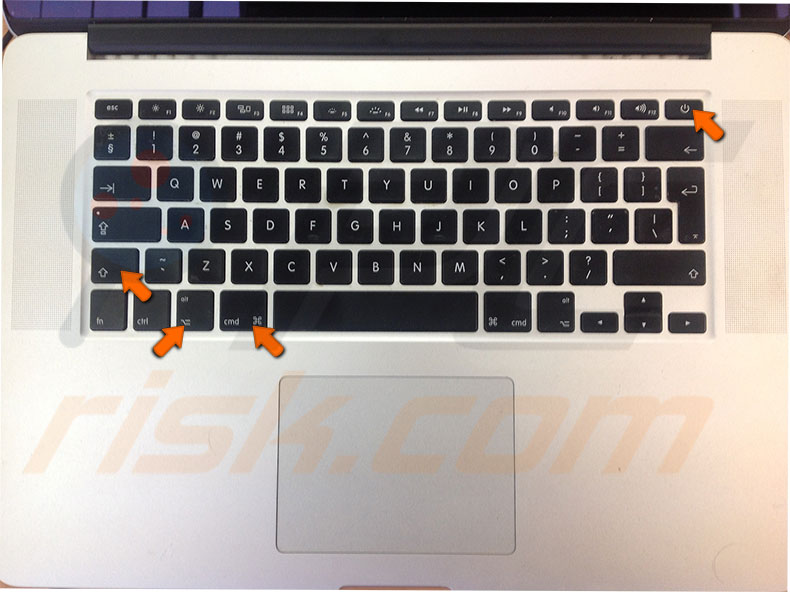 I proprietari dei Mac rilasciati prima del 2012 dovrebbero cercare indicazioni su come ripristinare SMC qui, lì troverai anche altri problemi causati da SMC e come ripristinarlo.
I proprietari dei Mac rilasciati prima del 2012 dovrebbero cercare indicazioni su come ripristinare SMC qui, lì troverai anche altri problemi causati da SMC e come ripristinarlo.
Prova una sequenza di tasti
Dal momento che lo schermo è nero, potrebbe sembrare che tu non possa fare nulla con il tuo computer, ma in realtà non è vero. Anche se il tuo schermo non mostra nulla, il tuo Mac probabilmente riconosce ancora i segnali della tua tastiera. In alcuni casi, questa semplice sequenza di pulsanti aiuta a risolvere un problema di schermo nero.
1. Premere una volta il pulsante di accensione o spegnimento: viene richiamata la finestra di dialogo delle opzioni di alimentazione, che non è possibile visualizzare.
2. Premi il tasto S - questo è il comando per mandare il tuo Mac a dormire.
3. Tenere premuto il pulsante di accensione finché non si sente che lo spegnimento del disco rigido è forzato. Attendi circa 15 secondi, quindi avvia il computer nel modo consueto.
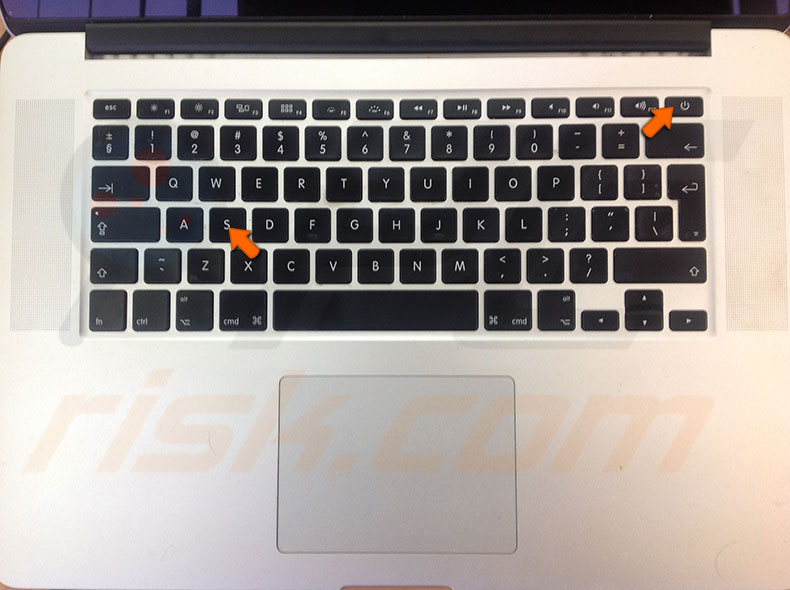
Non è garantito che questa soluzione risolva il problema dello schermo nero, ma a volte funziona, quindi vale sempre la pena provare.
Ripristina la PRAM del tuo Mac
Se nessuno dei passaggi precedenti ti ha aiutato, potresti anche provare a ripristinare la tua PRAM. La PRAM ha uno scopo relativamente simile alla SMC, solo l'unica differenza è che salva le informazioni in memoria. Anche il processo per ripristinare la PRAM è vicino a quello NVRAM.
1. Riavvia il tuo Mac e non appena senti il suono di avvio, tieni premuta la combinazione di tasti Comando, Opzione, P e R insieme.
2. Nel momento in cui senti di nuovo il suono di avvio, rilascia i tasti. Questo ti annuncerà che la PRAM è stata ripristinata, quindi lascia che il tuo computer si avvii come al solito.
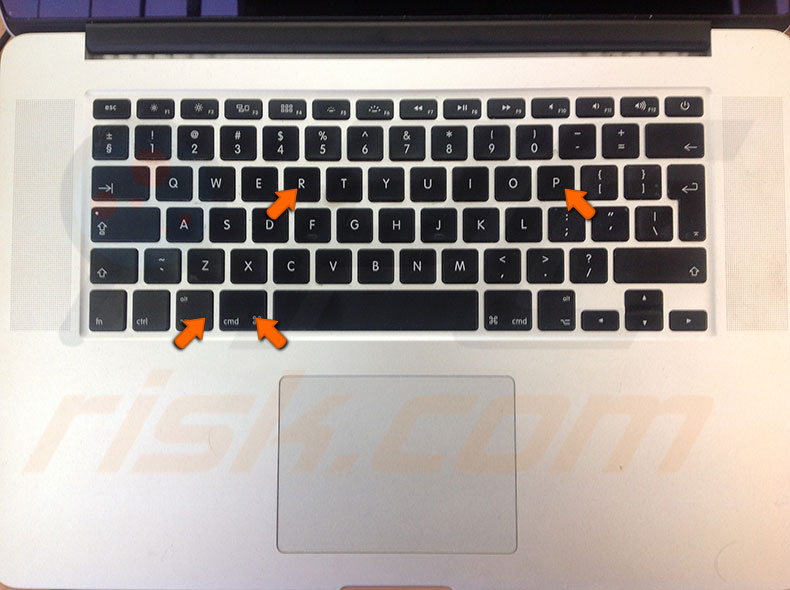
Dopo questi passaggi, il tuo Mac dovrebbe avviarsi senza un errore di visualizzazione completamente nero.
Inserisci la tua password, premi Invio
Infine, se stai ancora riscontrando un problema con lo schermo nero, puoi provare questa alternativa, che può anche sembrare un metodo senza speranza, tuttavia, molte persone segnalano che funziona. Tutto quello che devi fare in questo metodo è accedere come se tutto funzionasse bene.
1. Quando il Mac si avvia con los chermo nero, inserisci la password che utilizzi per accedere al tuo Mac come al solito.
2. Una volta inserita la password, premere il pulsante Invio sulla tastiera. Se questo trucco funzionerà, te ne accorgerai immediatamente perché lo schermo nero scomparirà e caricherà il tuo desktop normale.
Condividi:

Karolis Liucveikis
Ingegnere informatico esperto, appassionato di analisi comportamentale delle app dannose
Autore e responsabile generale della sezione Notizie e Guide alla rimozione di PCrisk. Co-ricercatore che collabora con Tomas alla scoperta delle ultime minacce e tendenze globali nel mondo della sicurezza informatica. Karolis ha oltre 8 anni di esperienza in questo settore. Ha frequentato l'Università di Tecnologia di Kaunas e si è laureato in Sviluppo Software nel 2017. Appassionato degli aspetti tecnici e del comportamento di varie applicazioni dannose.
Il portale di sicurezza PCrisk è offerto dalla società RCS LT.
I ricercatori nel campo della sicurezza hanno unito le forze per aiutare gli utenti di computer a conoscere le ultime minacce alla sicurezza online. Maggiori informazioni sull'azienda RCS LT.
Le nostre guide per la rimozione di malware sono gratuite. Tuttavia, se vuoi sostenerci, puoi inviarci una donazione.
DonazioneIl portale di sicurezza PCrisk è offerto dalla società RCS LT.
I ricercatori nel campo della sicurezza hanno unito le forze per aiutare gli utenti di computer a conoscere le ultime minacce alla sicurezza online. Maggiori informazioni sull'azienda RCS LT.
Le nostre guide per la rimozione di malware sono gratuite. Tuttavia, se vuoi sostenerci, puoi inviarci una donazione.
Donazione
▼ Mostra Discussione